
Můžete změnit, jak AirPods reagují, když na ně dvakrát klepnete, když je máte v uších. Pokud například chcete mít možnost dvojitým klepnutím na levé AirPod přivolat Siri a dvojitým klepnutím na pravé AirPod přehrát nebo pozastavit zvuk, můžete to snadno nakonfigurovat.
Pro AirPods je k dispozici celá řada přizpůsobení poklepáním, včetně Siri, přehrávání/pozastavení/zastavení zvuku, přeskočení skladby a návratu na skladbu, a tyto ovládací prvky poklepáním můžete nastavit samostatně pro levý i pravý AirPod.
Chcete-li upravit nastavení na AirPods, musíte použít iPhone nebo iPad, se kterým jsou AirPods nastaveny a spárovány.
Jak změnit ovládací prvky AirPods dvojitým klepnutím
Zde je návod, jak snadno změnit ovládací prvky AirPods dvojitým klepnutím:
- Otevřete pouzdro AirPod
- Otevřete aplikaci Nastavení na iPhonu nebo iPadu, který je spárován s AirPods
- Přejděte na „Bluetooth“ a poté klepněte na tlačítko (i) vedle názvu AirPods
- Posuňte se dolů a vyhledejte sekci „Dvojité klepnutí na AirPod“ a poté klepnutím na volbu Levý nebo Pravý AirPod vyberte požadovanou akci.
- Vyberte akci dvojitého klepnutí pro daný AirPod; vyvolat Siri, spustit, pozastavit nebo zastavit zvuk, přeskočit na další stopu, vrátit se na předchozí stopu
- Klepněte zpět a poté volitelně vyberte druhý AirPod, pro který chcete upravit akci dvojitého klepnutí, opět vyberte z:Siri, přehrát/pozastavit/zastavit zvuk, přeskočit, vrátit se zpět
- Po dokončení opusťte Nastavení jako obvykle
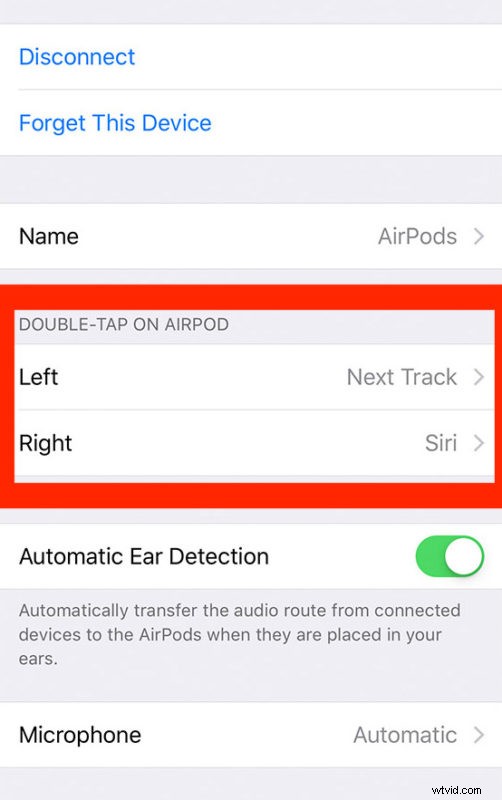
Změny ovládání AirPods se projeví okamžitě a můžete je ihned vyzkoušet tak, že AirPods vložíte a poklepáním na levé nebo pravé AirPods potvrdíte, že se změna nastavení projevila.
Mnoho uživatelů bude chtít, aby se jeden AirPod používal pro Siri a druhý pro přeskakování skladby, ale pokud posloucháte spoustu hudby nebo podcastů, může být lepší mít každý AirPod jako mechanismus ovládání zvuku. a je to docela užitečný tón, který umožňuje klepnutím na jeden AirPod přeskočit skladbu nebo podcast a na druhý vrátit nebo pozastavit a přehrát skladbu nebo zvukovou stopu.
Experimentujte s tím, co funguje nejlépe pro vaše konkrétní použití a proudění AirPods.
Když jste v nastavení AirPods, můžete také chtít změnit název AirPods nebo provést další úpravy. Neexistuje milion různých možností, takže nastavení lze snadno procházet a vyzkoušet možnosti dostupné pro vaše AirPods.
Pamatujte, že toto je pro standardní AirPods, a ne AirPods Pro, které také používají spíše stisk než klepnutí. Pokud vás to zajímá a máte pár z nich, můžete změnit chování zmáčknutí AirPods Pro.
Baví vás AirPods? Pak se nezapomeňte podívat na další tipy pro AirPods, abyste se dozvěděli ještě více o bezdrátových sluchátkách Apple.
Jako vždy nám dejte vědět, pokud máte nějaké konkrétní tipy, triky nebo myšlenky týkající se AirPods, ovládacích prvků klepnutím a přizpůsobení sluchátek, zanecháním komentáře!
